Basics bolt OpenCart ellenőrizzék az első beállítás
Megfordultam, hogy a boltban menedzsment alapjai OpenCart

Hogyan tilthatom le a boltba OpenCart 2.0
Abban az időben a regisztráció a boltban, és fordítsa a keresők nem próbálja index oldalak, mert még nem állnak készen. Store le van tiltva a következő módon:
- Írja be az adminisztrációs felület;
- A menü szüksége System fül → Settings;
- Jelölje ki a kijelölt tárolóba áruház Alapértelmezett;
- Nyomja meg az „Edit”;
- A felső menüben válassza Server;
- A vonal „karbantartási mód”, hogy „Igen”.
Most, hogy a boltban lesz sapka, menü és a lábléc, és ahelyett, hogy az áru lesz a felirat:
Az üzlet átmenetileg zárva tart. Mi olyan karbantartási munkát végezzen.
Hamarosan, a boltban lesz kapható. Kérjük, látogasson vissza később.
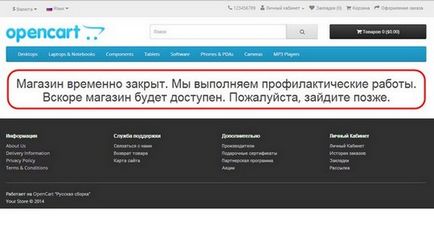
Hogyan kell beállítani a favicon (ikon) OpenCart boltban
- Készítsünk áruház ikon mérete 32 × 32 a png formátumban.
- Adjon meg egy nevet: cart.png.
- Nyisson meg egy FTP bolt katalógus;
- A mappa sajat_domain / kép / katalógus letölthető egy ikon helyett tulajdonosi Opencart ikonok. A neve cart.png.
Megjegyzés: ocStore online áruház (orosz verzió az Open Cart) ikonra a böngésző a mappában: image / adat. Név ugyanaz, cart.png.
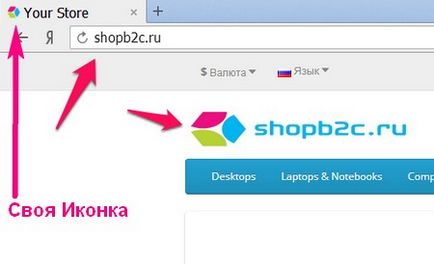
Bővebben: Hogyan lehet engedélyezni CNC internetes áruház megnyitása Cart
Hogyan változik a kép a fejlécben áruház
Az OpenCart kirakat egy sapka fényvisszaverő logó fotót ezen a platformon.
Meg kell változtatni a saját logó vagy más kép. Ehhez:
- Készítsük el a képméret 269 × 50, bármilyen formátumban.
- Jelentkezzen be az adminisztrációs része az online áruház;
- A menüben keresi a System fül → Settings. A választás az alapértelmezett boltban, és kattintson a gombra „Edit”. Ez az ikon egy ceruzával, ez összhangban van a boltban.
- Az oldal szerkesztése, változtassa meg a képet.
Törölje a böngésző előzmények az utolsó óra, és nézze meg az eredményt.
Hogyan változtassuk meg a nevét, a boltban
Minden üzlet kell egy nevet. Ez a márka, ami látható lesz a boltban keresés és látható a keresőmotorok. A telepítéshez a bolt neve:
- Írja be a közigazgatási része a boltban;
- Nyissa meg a lapon: Rendszer → Beállítások. A választás az alapértelmezett boltba, és kattintson a „Szerkesztés” gombra.
Megjegyzés: OpenCart 1.5 verzió, az összes vezérlő gombok alá. Az OpenCart 2.0 gomb készült formájában megjelenő ikonok magyarázatot.
Két fül, amely megadja a nevét a boltban. Ez az Alap fület és az üzlet. áruház nevét a Alapok lapon a belső használatra csakis az adminisztráció a boltban a táblázatban található. Store neve Store lapra, meta tag cím látható a böngésző és a kereső.
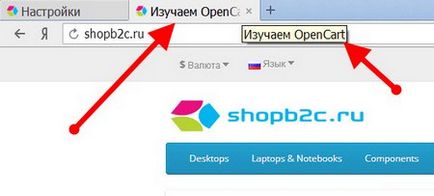
Bővebben: OpenCart 2,0 Translation orosz
Hogyan készítsünk egy biztonsági másolatot a boltban
Fontos megérteni, hogy a mentés egy példányát a tároló adatbázis SQL formátumban. Főoldal Katalógus hát meg kell tenni az FTP.
Bővebben: Hogyan kell telepíteni OpenCart 2.0 a gyakorlatban
Hogyan lehet visszaállítani a helyszínen a backup
A kapott adatbázis mentés, valamint másolatokat készít az adatbázisról készült phpmyadmin, akkor visszaállíthatja az összes adatot tárolni.
- Bejelentkezés áruház adminisztrációs panel;
- Nyissa meg a „Tools” menüben, majd kattintson a lap „Backup / Restore”;
- Válassza ki az SQL biztonsági fájlt tárolja, majd nyomja meg a gombot (fent) helyreállítása.
- Minden boltba vissza kell állítani, ha nem „megölte” a könyvtárak, és / vagy tárolja a fájlokat. Meg kell visszaállítani a backup bolt könyvtárba.
Ez mind a leggyakoribb boltban menedzsment alapjai OpenCart.
További cikkek Kapcsolódó
Kapcsolódó cikkek:
- Gyakorlati telepítés ocStore

- Általános beállítások OpenCart: először beállít egy online áruház

- Gyakorlati vásárlás tárhely az online vásárlás

- Hogyan kell telepíteni OpenCart 2.0 a gyakorlatban

- Telepítése PrestaShop boltban

- Gyakorlati lépéseket, hogy létrehozzon Online Store

- A gyakorlati választás hosting egy internetes áruház

- Átvitele Internet áruház egy új gazda
